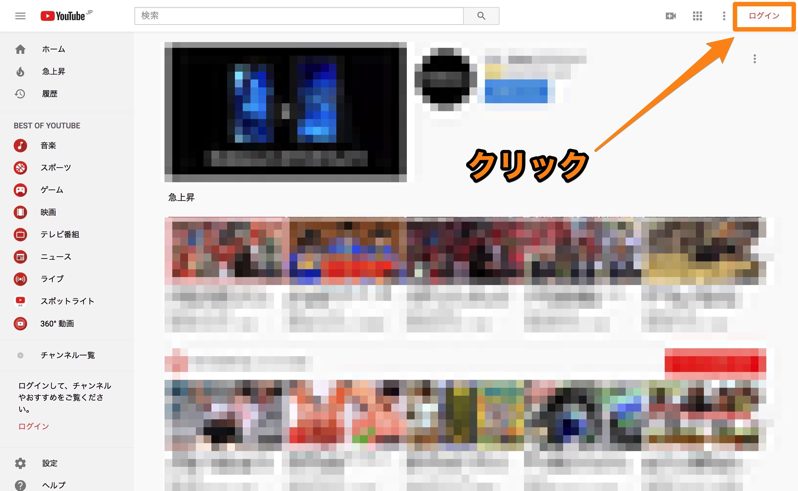ビジネスでの集客や情報発信において、今や動画は欠くことのできないコンテンツになっています。
動画を公開するためのプラットフォームとして使えるのがYouTubeですが、動画公開するためにはYouTubeチャンネルの開設が必要になります。
そこで今回は、YouTubeチャンネルの登録方法をお伝えします。
YouTubeへログイン
YouTubeチャンネルを開設するためには、前提としてGoogleアカウントを事前取得しておく必要があります。
Googleアカウントは、Googleが提供している無料メールのGmailに登録すると取得できますので、まだの場合は手続きをしておきましょう。
ブラウザでGmailにアクセスできる状態(Googleにログイン状態)にして、YouTubeのTOPページにアクセスしたら、画面右上にある「ログイン」をクリックします。
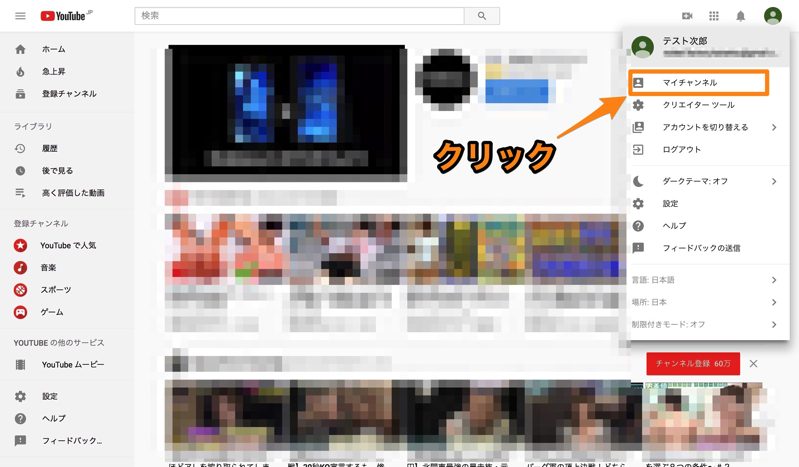
右プルダウンメニューの「マイチャンネル」をクリックします。
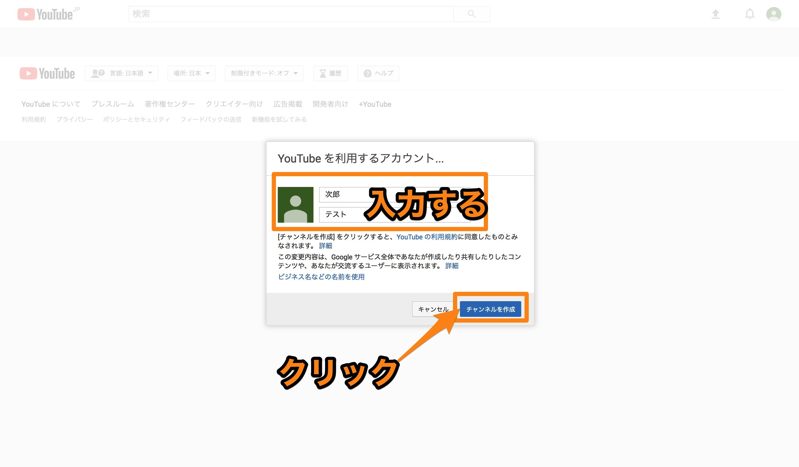
YouTubeを利用するためのアカウントを登録用ポップアップ画面が表示されますので、姓名を入力して、「チャンネル作成」をクリックします。
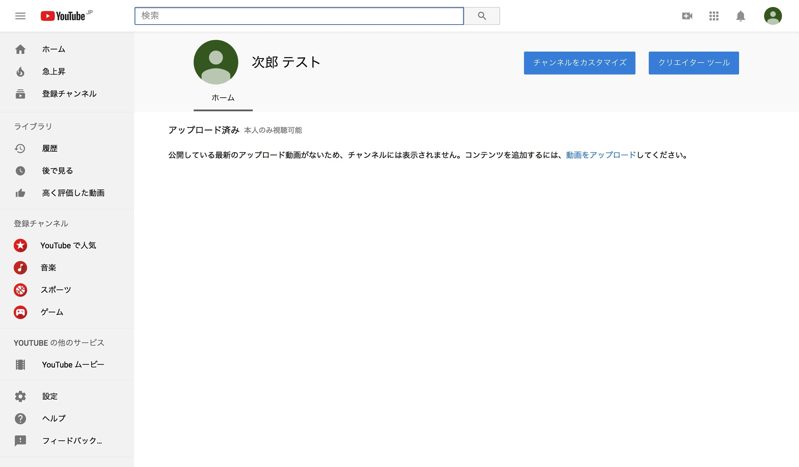
以上でYouTubeチャンネルの開設は完了です。
YouTubeのロゴ画像の登録
YouTubeチャンネルを開設した状態では、ロゴが人物のシルエット画像になっています。
これでは動画を見るユーザーへのアピールになりませんので、オリジナルロゴを登録しましょう。
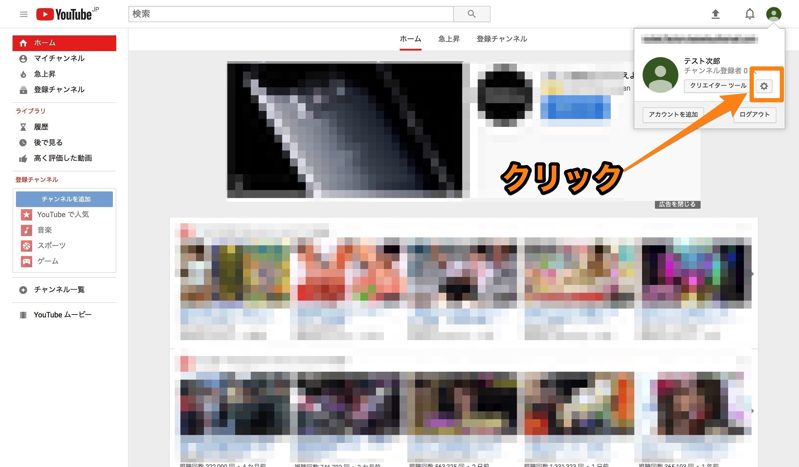
YouTubeのTOPページ右上のロゴ(人物シルエット)をクリックして、アカウントメニューの中にある歯車をクリックします。
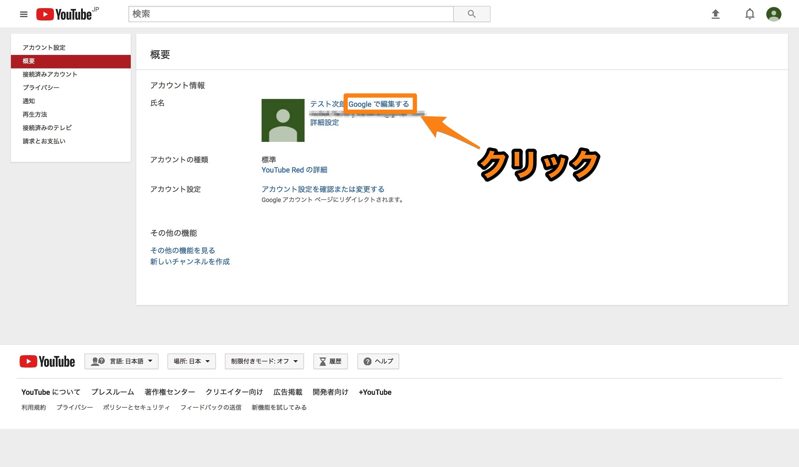
YouTubeアカウントの概要が表示されますので、「Googleで編集する」をクリックします。
YouTubeで表示されるロゴや名前は、Googleの登録内容をそのまま表示しています。
このあとの編集内容はGoogleが提供しているGoogle+の登録内容に影響しますので、Google+を使用している場合には注意しましょう。
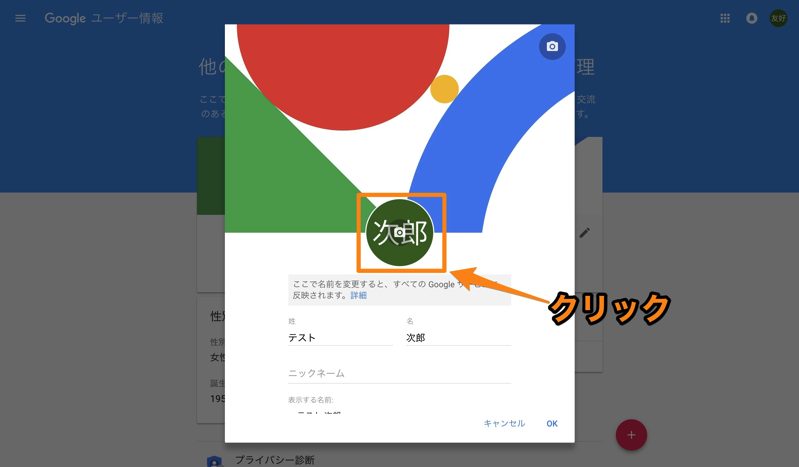
Googleユーザーのロゴと名前の編集画面が表示されます。ロゴ表示部分をクリックします。
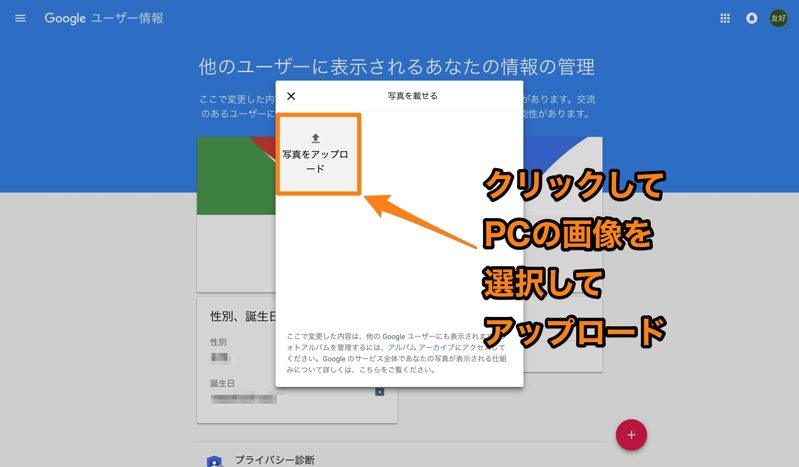
「写真をアップロード」をクリックして、PC上の画像を選択してアップロードするか、すでにGoogleフォトで経由登録されている画像を選択します。
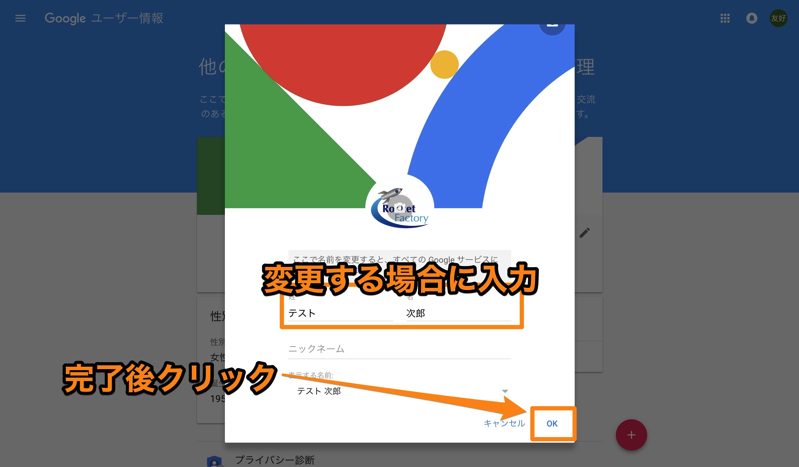
ロゴ画像が変更されれば完了です(YouTubeで反映されるまで1〜2日ほど時間がかかる場合があり)。
また、姓名を変更したい場合は、引き続きこの画面上で変更します。
Googleの姓名の変更は、『90日間で3回まで』という制限があります(制限は常時変更されます)。
まとめ
GoogleとYouTubeにまたがる登録設定があるため、少々分かりにくい仕様になっているのは、もともとGoogleとYouTubeは別会社だったためです。
今回の設定をしてしまえば、あとはGoogle関連の変更をすることはありません。
ただ、『現在使用しているGoogleアカウントを本名で登録していて、YouTubeでは本名を出したくない』ということもあるでしょう。
その場合は、1つのGoogleアカウントで複数のYouTubeチャンネルを作って、別々に運営すれば問題ありません。